Frequency
Frequency est un égaliseur de haute qualité qui offre huit bandes entièrement paramétriques. Ces bandes peuvent fonctionner comme des filtres en plateaux, des filtres de crête ou coupe-bande (passe-bande) ou des filtres de coupure (passe-bas/passe-haut).
|
Cubase LE |
Cubase AI |
Cubase Elements |
Cubase Artist |
Cubase Pro |
Nuendo |
|
|---|---|---|---|---|---|---|
|
Inclus dans |
– |
– |
– |
– |
X |
X |
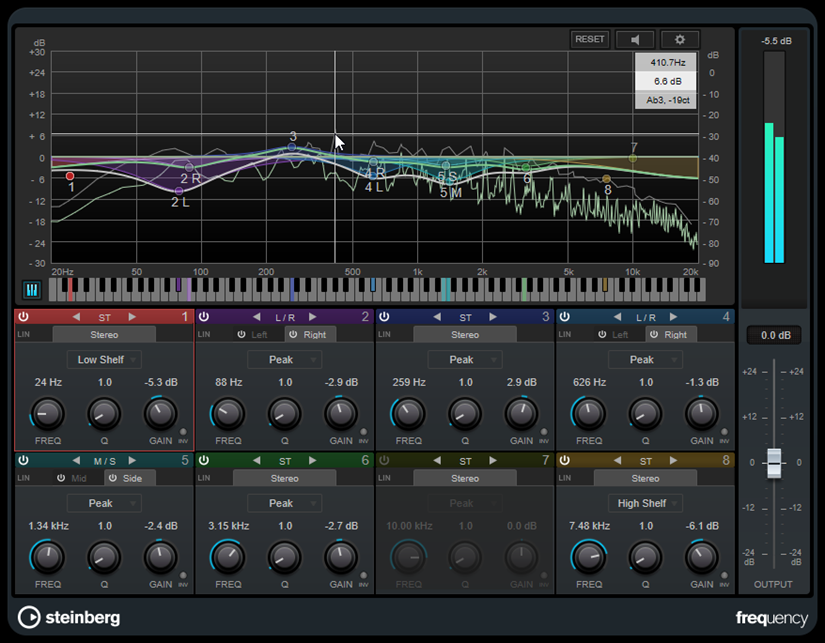
Fenêtre principale
- Reset
-

Faites un Alt-clic sur ce bouton pour réinitialiser touts les valeurs des paramètres.
- Auto Listen for Filters
-

Quand cette option est activée et que vous éditez un paramètre sur une bande, la plage de fréquences correspondante est isolée. Vous pouvez ainsi vous concentrer sur cette plage de fréquences et trouver plus facilement les fréquences qui posent problème dans le signal audio.
- Réglages globaux
-

Permet d'ouvrir la boîte de dialogue des paramètres du graphique du spectre.
- Show/Hide Keyboard
-

Permet d'afficher/masquer le clavier sous l'éditeur graphique.
Sur le clavier, les indicateurs colorés correspondent aux fréquences centrales de toutes les bandes d'égalisation actives. Vous pouvez régler la fréquence d'une bande en faisant glisser l'indicateur coloré correspondant. Quand vous faites glisser l'indicateur coloré d'une bande sur une touche, cette bande est configurée sur sa fréquence exacte.
- Output
-
Permet de régler le niveau de sortie général.
Paramètres des bandes

- Activate/Deactivate Band
-
Permet d'activer/désactiver la bande correspondante.
À noter-
Pour activer/désactiver une bande, vous pouvez également double-cliquer sur la poignée correspondante dans l'éditeur graphique.
-
Il est possible de modifier les paramètres d'une bande même quand elle est désactivée.
-
- Switch Processing
-
Permettent de sélectionner, au choix, un traitement gauche/droit, un traitement stéréo ou un traitement mid/side. En mode de traitement Left/Right ou Mid/Side, vous pouvez configurer les paramètres différemment pour les deux canaux.
ImportantEn mode de traitement Mid/Side, il est recommandé d'activer l'option Linear Phase afin d'éviter toute coloration indésirable du son.
À noterCe paramètre est uniquement disponible pour les pistes stéréo.
- Linear Phase
-
Permet d'activer/désactiver le mode de phase linéaire pour la bande correspondante.
Le mode de phase linéaire permet d'éviter les changements de phase indésirables dûs aux modifications des fréquences dans le signal audio. Ces changements surviennent parfois avec l'égalisation de phase minimale standard.
À noter-
Le mode de phase linéaire engendre une augmentation de la latence.
-
Dans de rares cas, par exemple avec un filtre passe-haut dont la pente est élevée pour les signaux graves, il peut également arriver que vous entendiez un effet de suroscillation.
-
- Filter type
-
Vous avez le choix entre les types de filtres Low Shelf, Peak, High Shelf et Notch. Sur les bandes 1 et 8, vous pouvez également sélectionner les types Cut 6, Cut 12, Cut 24, Cut 48 et Cut 96.
-
Le filtre Low Shelf permet d'amplifier ou d'atténuer les fréquences situées sous la fréquence de coupure.
-
Le filtre Peak permet d'amplifier ou d'atténuer les fréquences de la valeur définie au moyen d'un filtre en cloche.
-
Le filtre High Shelf permet d'amplifier ou d'atténuer les fréquences situées au-dessus de la fréquence de coupure.
-
Le filtre Notch permet d'amplifier ou d'atténuer les fréquences de la valeur définie au moyen d'un filtre très étroit.
-
Le filtre Cut permet d'atténuer les fréquences situées en dessous (bande 1) ou au-dessus (bande 8) la fréquence définie. Vous avez le choix entre différentes pentes : 6 dB, 12 dB, 24 dB, 48 dB ou 96 dB par octave.
-
- Freq
-
Détermine la fréquence de la bande correspondante. Vous pouvez définir la fréquence en Hz ou sous forme de valeurs de note. Quand vous saisissez une valeur de note, la fréquence est automatiquement convertie en Hz. Par exemple, la valeur de note A3 correspond à la fréquence 440 Hz. Quand vous saisissez une valeur de note, vous pouvez également saisir un décalage par centièmes. Il est par exemple possible de saisir A5 -23 ou C4 +49.
À noter-
Vous pouvez régler le paramètre Freq d'une bande à partir de l'éditeur graphique en faisant un Alt-clic sur la poignée correspondante et en déplaçant la souris vers la gauche ou vers la droite.
-
Veillez à laisser un espace entre la note et les centièmes de décalage. Ce n’est qu’à cette condition que le décalage sera pris en compte.
Quand la bande est active, la valeur de la fréquence est représentée par une touche en surbrillance sur le clavier situé sous l'éditeur graphique.
-
- Q
-
Pour les filtres Peak et Notch, ce paramètre détermine la largeur de la bande. Pour les filtres de type Low Shelf et High Shelf, il permet de diminuer ou d'augmenter la bande, selon le paramétrage du gain. Pour les filtres de type Cut, il permet d'accroître la résonance.
À noter-
Pour régler le paramètre Q d'une bande à partir de l'éditeur graphique, faites un Maj-clic sur la poignée correspondante et déplacez la souris vers le haut ou vers le bas. Vous pouvez également survoler la poignée et utiliser la molette de la souris.
-
Ce paramètre n'est pas disponible pour le filtre Cut 6.
-
- Gain
-
Détermine le degré d’atténuation ou d’amplification de la bande correspondante.
À noter-
Vous pouvez régler le paramètre Gain d'une bande à partir de l'éditeur graphique en faisant un Ctrl/Cmd-clic sur la poignée correspondante et en déplaçant la souris vers le haut ou vers le bas.
-
Ce paramètre n'est pas disponible pour les filtres de type Cut.
-
- Invert Gain
-
Permet d'inverser la valeur du paramètre de gain. Les valeurs de gain positives deviennent négatives, et vice versa.